Как перенести приложения с iPad на iPad
Если вы купили новый iPad/iPhone или хотите поделиться приложениями со своего iPad на чужой iPad, вам будет сложно, потому что устройства Apple не предлагают удобную функцию для обмена приложениями между двумя устройствами iOS. Поэтому вам понадобится помощь сторонних программ переноса данных с iPad. В Интернете есть различные инструменты для переноса данных с iPad, и они предоставляют такие функции, как перенос приложений, контактов, музыки и т. д. Если вы хотите перенести приложения с iPad на iPad, вам следует выбрать тот, который упрощает процесс. В этом посте будут представлены 7 лучших программ, которые помогают переносить приложения с iPad на iPad, чтобы вы могли выполнить задачу без каких-либо усилий. Проверьте это, если вы заинтересованы.
Часть 1. Перенос приложений с iPad на iPad с помощью DrFoneTool
Если вы хотите перенести приложения с iPad на iPad/iPhone, в первый раз вы обратитесь за помощью к iTunes. Но, к сожалению, если вы используете два Apple ID, вы не сможете напрямую передавать приложения. Хотя существуют программы, которые помогают переносить приложения iOS, они не обеспечивают стабильной передачи. Среди всех программ, позволяющих переносить приложения, DrFoneTool – Phone Manager (iOS) можно считать лучшей. Эта программа очень полезна для управления и передачи файлов для iPhone, iPad и iPod. В этой части будет рассказано, как использовать это программное обеспечение для переноса приложений с iPad на iPad. Проверьте это.

DrFoneTool – Диспетчер телефона (iOS)
Перенос приложений с iPad на iPad
- Передавайте, управляйте, экспортируйте/импортируйте свою музыку, фотографии, видео, контакты, SMS, приложения и т. д.
- Резервное копирование музыки, фотографий, видео, контактов, SMS, приложений и т. д. на компьютер и их легкое восстановление.
- Передавайте музыку, фотографии, видео, контакты, сообщения и т. д. с одного смартфона на другой.
- Передача мультимедийных файлов между устройствами iOS и iTunes.
- Полностью совместим с iOS 7, iOS 8, iOS 9, iOS 10, iOS 11 и более поздними версиями.
Как перенести приложения с iPad на iPad?
Шаг 1 Запустите DrFoneTool и подключите iPad
Запустите DrFoneTool и выберите Transfer в главном окне. Подключите два iPad к компьютеру с помощью USB-кабелей. Программа автоматически обнаружит два iPad и отобразит категории файлов в основном интерфейсе.

Шаг 2 Экспорт приложений с iPad на ПК
Выберите iPad, с которого вы хотите перенести приложения, и щелкните категорию «Приложения». Затем вы увидите свои приложения для iPad в окне. Отметьте нужные приложения и нажмите кнопку «Экспорт», чтобы экспортировать приложения на свой компьютер.

Шаг 3 Установка приложений с ПК на iPad
Теперь выберите другой iPad, щелкнув треугольник в верхнем левом углу, и выберите категорию «Приложения» в окне программного обеспечения. После этого нажмите кнопку «Установить», чтобы добавить приложения с компьютера на iPad.
Примечание. DrFoneTool — Phone Manager (iOS) полностью поддерживает резервное копирование и экспорт приложений с iPhone, iPad и iPod touch на компьютер с iOS 9.0 или более ранней версии.
Другие связанные статьи:
1. Как перенести приложения с iPad на компьютер
2. Как перенести приложения с iPad на iPhone
Часть 2. Лучшие приложения для переноса приложений с iPad на iPad
1. Itunes
Одним из самых популярных и распространенных способов переноса приложений с iPad на iPad является использование iTunes, официального файлового менеджера для устройств iOS. Используя iTunes, вы можете передавать фотографии, видео, музыку, приложения и весь другой контент не только между iPad, но и другими устройствами iOS. Используя iTunes, вы можете сделать резервную копию данных с одного iPad, а затем восстановить их на другом iPad.
Плюсы
- Будучи официальным программным обеспечением, это самый популярный способ передачи данных для устройств iOS.
- Перенос приложений с iPad на iPad с помощью простых шагов.
Минусы
- Будучи тяжелым и неуклюжим, многие люди не предпочитают использовать iTunes.
- В процессе синхронизации доступные данные на устройстве iOS будут удалены.
- Резервную копию, хранящуюся на ПК, нельзя просмотреть, и она занимает много места.
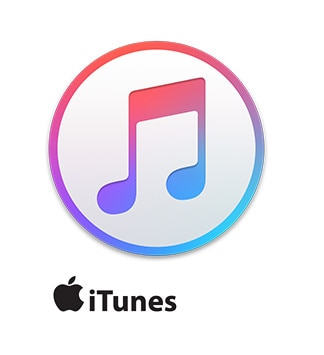
2. ICloud
Другой распространенный способ переноса приложений с iPad на iPad — использование iCloud. Используя iCloud, пользователи могут хранить данные своих приложений, контакты и другие файлы на одном устройстве iOS, а затем извлекать их на другом устройстве без использования ПК. Передача приложений и других данных между iPad и другими устройствами осуществляется на высокой скорости при хорошем соединении. Хотя иногда вы застреваете в процессе резервного копирования, в целом iCloud — отличный выбор для переноса приложений с iPad на iPad.
Плюсы
- Пользователи могут переносить приложения с iPad на iPad без использования компьютера.
- Встроенный сервис с iOS 5, поэтому пользователи с ним знакомы.
- Когда у пользователей есть подключение к Wi-Fi, они могут передавать файлы с помощью iCloud.
Минусы
- Может работать только при хорошем сотовом соединении или WiFi.
- Доступно только 5 ГБ свободного места, и пользователям приходится платить за дополнительное место для хранения.
- Проблемы безопасности.

3. СинциОС
Рекомендуемые звезды: 4/5
Платные приложения
Если вы устали от сложной процедуры устройств Apple, которая используется для передачи приложений и других данных, SynciOS — это спасение. Вы можете легко перенести свои приложения, музыку, видео, фотографии, электронную книгу, библиотеку iTunes, контакты и все другие данные с одного iPad на другой с помощью SynciOS. Он автоматически распознает устройство, подключенное к компьютеру, и отображает состояние телефона, а также состояние батареи и состояние джейлбрейка. Вы можете свободно импортировать и экспортировать файлы с помощью этого приложения, а также создавать резервные копии общих приложений, контактов, музыки, сообщений и других данных. Файлы также могут быть преобразованы в различные форматы файлов с помощью этого программного обеспечения.
Плюсы
- Он может не только передавать приложения, но и другие мультимедийные данные, документы, электронные книги, контакты и сообщения.
- Доступен для передачи данных между всеми типами iDevices.
Минусы
- Требует установки iTunes.
- Иногда это работает медленно, если несколько файлов передаются вместе.
Отзывы
1. SynciOS — это современное, интуитивно понятное и простое в использовании программное приложение для передачи файлов между компьютерами и устройствами iPhone, iPod или iPad. Однако наш тест показал, что у него есть много проблем со стабильностью, которые необходимо решить, что подрывает фактор надежности.
2. У меня есть iPod Touch, и он мне нравится, пока мне не нужно подключить его к iTunes. На самом деле, как только я скопировал свою музыку и видео на iPod, я не хотел ничего менять, потому что это означало снова использовать iTunes. Больше нет, Syncios РАБОТАЕТ! Он прост в использовании и функционален. Теперь все становится просто проще. Если вы разочаровались в iTunes, попробуйте Syncios. — Клату
3. SynciOS 1.0.6 автоматически распознает ваш iPad, iPhone или iPod, когда он подключен к вашему ПК. Он отображает множество информации об устройстве, в том числе о состоянии его батареи, о том, взломан он или нет (он работает с обоими типами устройств), и даже о предполагаемой дате истечения срока действия вашего контракта. Как и в старых версиях iTunes, SynciOS использует столбец в левой части экрана, чтобы вы могли перемещаться по приложению и подключенному устройству, отображая больше информации на главном экране.
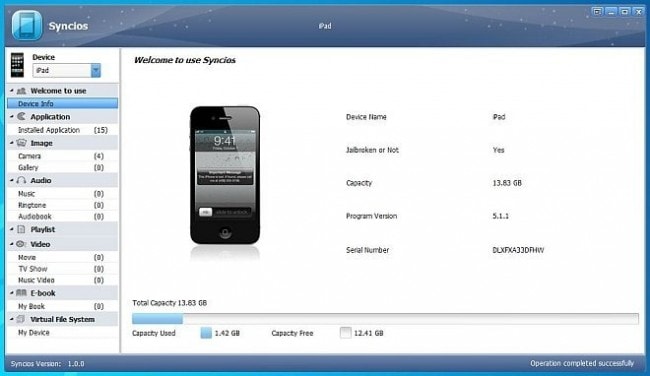
4. Leawo iTransfer
Рекомендуемые звезды: 4/5
Платные приложения
Если вы хотите переносить приложения с iPad на iPad или передавать другие типы файлов, Leawo iTransfer — эффективное приложение для выполнения вашей работы. Это не только поможет вам переносить приложения, но также будет передавать фильмы, музыку, телепередачи, мелодии звонка, контакты, фотографии, видео и другие данные на вашем телефоне. Это очень удобная программа с упрощенным интерфейсом. Он может эффективно передавать большие файлы за раз, не вызывая потери качества передаваемого файла. Все это происходит на очень высокой скорости. Следовательно, вы избавитесь от проблем с проведением переводов с помощью iTunes. Это приложение оснащено функциями, которые легко улучшат весь процесс передачи.
Плюсы
- Он поддерживает последнюю версию iOS 7.
- Может передавать несколько файлов одновременно.
- Работает на быстрой скорости.
- Он также может работать как менеджер плейлистов.
- Может обеспечить эффективную и гарантированную резервную копию данных на вашем iPad.
Минусы
- Это дорого по сравнению с его бесплатными альтернативами.
- Несовместимо с резервным копированием контактов iCloud.
- Нет поддержки резервного копирования смайликов в сообщениях. Следовательно, только тексты могут быть скопированы.
Отзывы
1. Leawo iTransfer эффективно выполняет резервное копирование данных вашего приложения. Если у вас есть резервная копия данного приложения, сделанная этим программным обеспечением, и вы восстановите ее, в 99 процентах случаев вы будете там, где остановились, без каких-либо недостающих данных. Однако скорость резервного копирования не самая высокая; нам понадобилось 20 секунд для резервного копирования приложения размером 60 МБ — Дрейк
2. Leawo iTransfer, без сомнения, является практичным приложением для передачи файлов, которое вы можете использовать для управления содержимым ваших устройств iPhone, iPod и iPad. Благодаря интуитивно понятному интерфейсу и общей простоте его могут использовать как новички, так и опытные пользователи.
3. Leawo сообщает мне, что вы можете аналогичным образом передавать файлы между устройством iOS и медиатекой iTunes, а также обычным хранилищем на вашем ПК или Mac.

5. iMazing
Рекомендуемые звезды: 4/5
Платные приложения
Это эффективное программное обеспечение для переноса приложений с одного iPad на другой без удаления файлов во время процедуры переноса. Он также имеет специальную функцию, известную как инструмент извлечения данных приложения, с помощью которой вы можете легко создавать резервные копии, восстанавливать и передавать данные приложения с устройства на устройство, эффективно делясь ими. Он очень прост в использовании, а также может упростить резервное копирование файлов одним щелчком мыши. Это поможет вам создавать резервные копии файлов, чтобы вы могли избавиться от проблем с хранилищем на вашем iPad. С помощью этого приложения вы сможете поддерживать качество приложений, которые вы передаете.
Плюсы
- Позволяет передавать файлы, а также папки на любой iPad, iPhone и iPod и обратно.
- Разрешает доступ к обмену сторонними приложениями, а также к хранению и резервному копированию важных данных.
- Позволяет пользователям получать доступ к файловой системе iOS с любого ПК, используя программное обеспечение с джейлбрейком или без него.
Минусы
- Дорого по сравнению с бесплатными альтернативами.
- Медленно работает при передаче нескольких файлов.
Отзывы пользователей
1. Установка прошла гладко, все драйверы Apple загружаются автоматически, мне не нужно было устанавливать iTunes, что очень круто… Пользовательский интерфейс чистый, передача файлов в песочницы приложений работает довольно хорошо. Вы также можете извлекать/импортировать приложения с их содержимым, создавать резервные копии/восстанавливать свой iPhone. После одной недели использования я могу сказать, что iMazing очень хорошо развит и намного стабильнее, чем все конкуренты – Роб
2. Чертовски гениально! Мне это нужно было только для того, чтобы вытащить музыку из моего сломанного iTouch, но с тех пор я использовал его для кучи других Я использовал его для переноса моих контактов с моего iPhone на iPad, передачи моей истории звонков и даже передачи моей игры. высокие баллы между устройствами. Chrz 🙂 – от Plimpsy
3. Помогает передавать голосовые файлы с телефона на компьютер. Отличный инструмент для студентов, которые используют свои телефоны для записи лекций. — Стилли

6. Ксендер
Рекомендуемые звезды: 4/5
Бесплатное приложение
Xender — это приложение, которое можно установить на iPad или любое другое устройство iOS, а также на устройство Android, и оно помогает без усилий переносить приложения с iPad на iPad. Он работает быстрее, чем обычная передача по Bluetooth, и вам не нужно подключать устройства к ПК или Mac для передачи. Приложение не требует никаких кабелей для передачи.
Плюсы
- Может делиться всеми типами файлов.
- Не требует подключения к Интернету для передачи контента.
- Передача быстрее, чем Bluetooth, и проще, чем AirDrop.
- Нет необходимости в NFC.
- Может быть полезен и как файловый менеджер.
Минусы
- Много прерываний из-за рекламы.
- Очень медленно работает после обновлений.
Отзывы Пользователей:
1. Впервые ставлю 5 звезд. Вы не можете улучшить совершенство. Молодцы ребята.- Ани
2. Отлично подходит для людей, которые работают с телефонами. Я использую это приложение неукоснительно. Я уверен, что это достаточно просто, и большинство обычных пользователей смогут пройти через это без проблем. — Кроу.
3. Это потрясающее приложение! Наконец-то я могу переносить все свои файлы на компьютер и обратно, загрузите это прямо сейчас! – Джейк
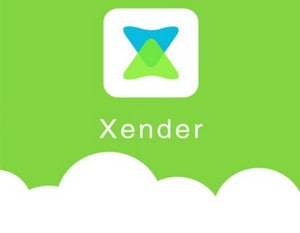
7. Приложение iMobie Trans
Рекомендуемые звезды: 5/5
Платные приложения
App Trans от iMobie — отличная программа для переноса приложений между iPad и другими устройствами iOS. Программное обеспечение имеет три режима передачи, которые помогают передавать данные приложения без каких-либо потерь. Нет никаких ограничений для iTunes или iCloud при переносе приложений между iPad и другими устройствами iOS, поэтому этот процесс легко выполнить.
Плюсы
- Позволяет передавать приложения между iPad и другими устройствами iOS на высокой скорости без каких-либо ограничений iTunes или iCloud.
- Представлены 3 режима передачи, которые помогают легко передавать файлы.
Минусы
- Разрешает передачу только между устройствами iOS, но не на ПК или iTunes.
Отзывы Пользователей:
1. Я только что обновил свой iPhone 4 до iPhone 5 и хочу сохранить все приложения, которыми пользовался на старом телефоне. Я использую это программное обеспечение для переноса всех своих приложений, чтобы мне не приходилось искать и повторно загружать их снова. Самое приятное то, что это дает мне несколько вариантов, и я все еще могу сохранить эти ранее сохраненные данные приложения. Это очень важно для меня!
2. iMobie AnyTrans — это та самая программа, которая предлагает управление iPhone, iPad и iPod в одной программе. Теперь вы можете размещать музыку, фильмы, приложения и любые другие развлекательные файлы прямо на своих устройствах Apple, включая iPhone 5s, iPad Air и все устройства Apple iDevices, выпущенные со времен первых iPod, iPhone и iPad.
3. Я был так рад, что обнаружил это приложение, потому что я часто переношу данные приложения после чистого восстановления моего устройства (я делаю это после каждого крупного обновления для повышения производительности). Раньше мне приходилось выполнять этот утомительный процесс вручную с помощью iPhone Backup Extractor и iExplorer, но не сейчас!
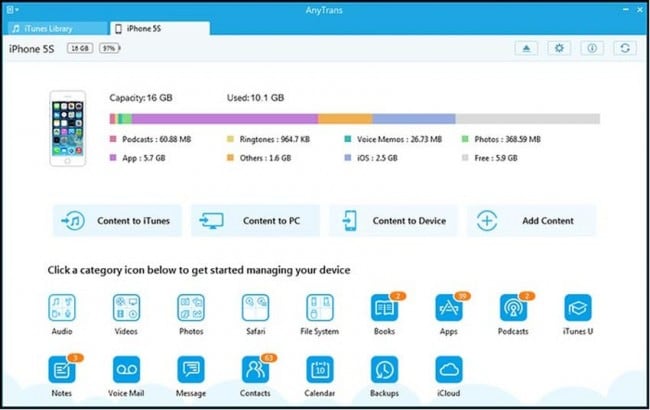
Часть 3. Сравнительная таблица
| Название приложения/функций | Платно или бесплатно | Поддерживаемые ОС | Подключение к Интернету | Передача других файлов |
|---|---|---|---|---|
| ITunes | Это Бесплатно | Windows и Mac | Нет | Да- фотографии, музыкальные файлы, видео и другие |
| ICloud | Бесплатно до 5 ГБ места | Windows и Mac | Да | Да- фото, музыка, видео и прочее. |
| SynciOS | оплату | Windows и Mac | Нет | Да- фотографии, музыка, видео, электронные книги и другие. |
| Leawo iTransfer | оплату | Windows и Mac | Нет | Да- фото, видео, музыка, фильмы, рингтоны и прочее. |
| iMazing | оплату | Windows и Mac | Нет | Да, музыка и другие файлы. |
| Xender | оплату | Windows и Mac | Нет | Да-музыка, фото и другие файлы. |
| Приложение iMobie Trans | оплату | Windows и Mac | Нет | Да- фильмы, музыка и другие файлы. |
Подробнее Наш обзор поддержки связанных приложений для iPad:
последние статьи

